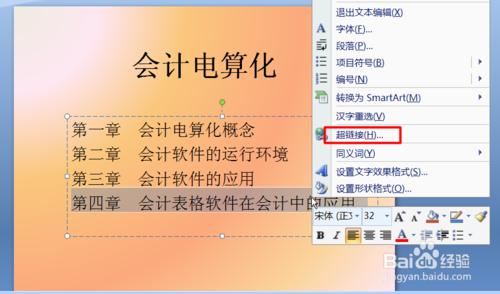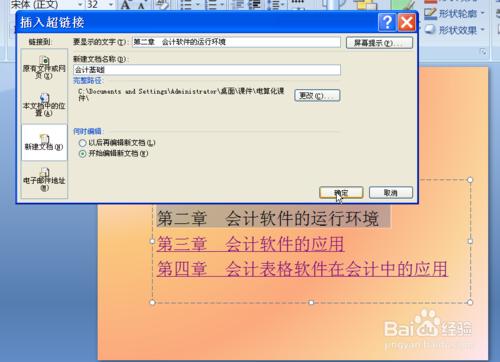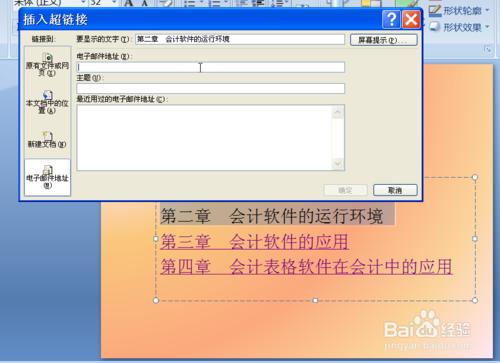有時候我們在放映PPT時,想切換到別的界面,現找又太浪費時間,在放映過程中又不太好看,所以我們就需要在合適的位置插入超鏈接。下面小編就告訴大家怎樣在PPT中插入超鏈接。
工具/原料
PPT
方法/步驟
打開需要操作的PPT,選中需要添加超鏈接的文字。
點擊“右鍵”,選擇“超鏈接”。
這樣就會出來一個對話框。我們可以連接到“原有文件或網頁”、“本文檔中的位置”、“新建文檔”、“電子郵件地址”,這四部分。下面我們先介紹常用的鏈接到本文檔中的某處。
1.鏈接到“本文檔中的位置”。選擇“本文檔中的位置”按鈕,再從右面的方框內選擇需要鏈接到的幻燈片頁數。比如說我這裡選擇的就是第40張幻燈片,是第四章的內容。
2.鏈接到“網頁”。選擇“原有文件或網頁”按鈕,在對話框下方輸入需要鏈接的網址即可。
3.連接到電腦中的其他文件。選擇“原有文件或網頁”按鈕,選擇“查找範圍”,從中選擇需要的文件。
4.鏈接到“新建文件”。點擊“新建文檔”按鈕,可以在這裡輸入新文檔的名稱,還可以選擇是現在編輯文檔還是以後編輯。
5.連接到Email。選擇“電子郵件地址”按鈕,輸入電子郵件地址即可。